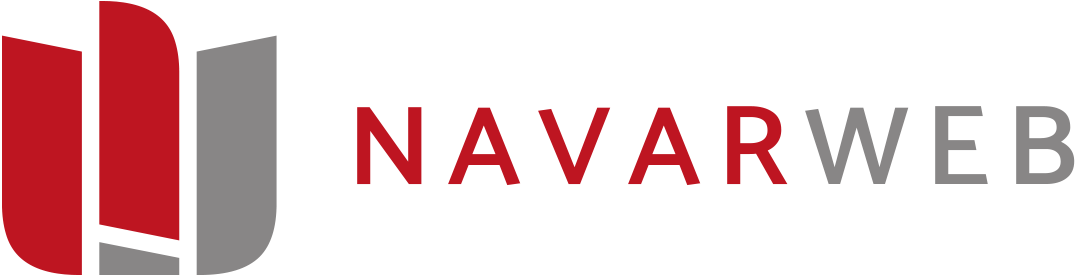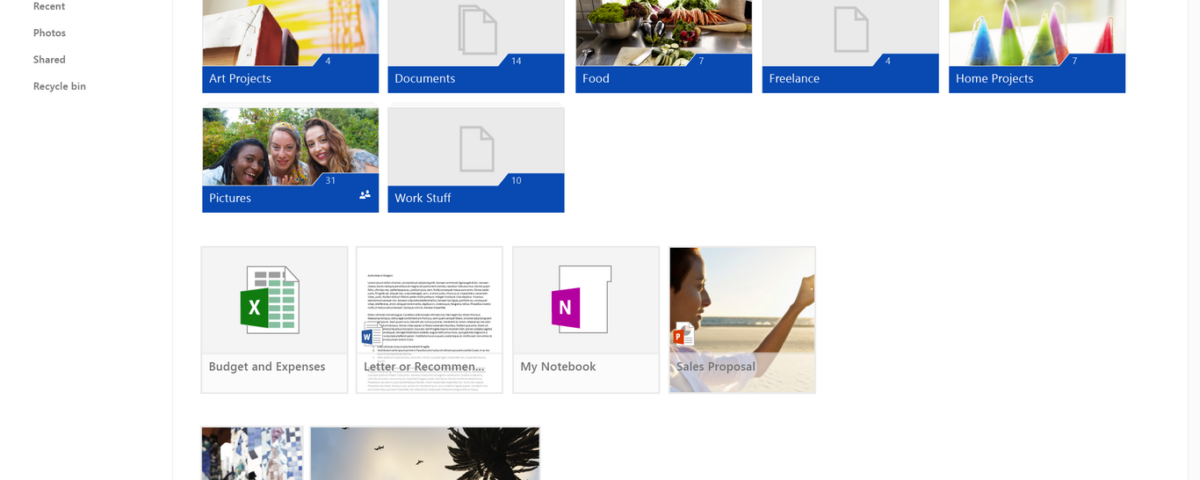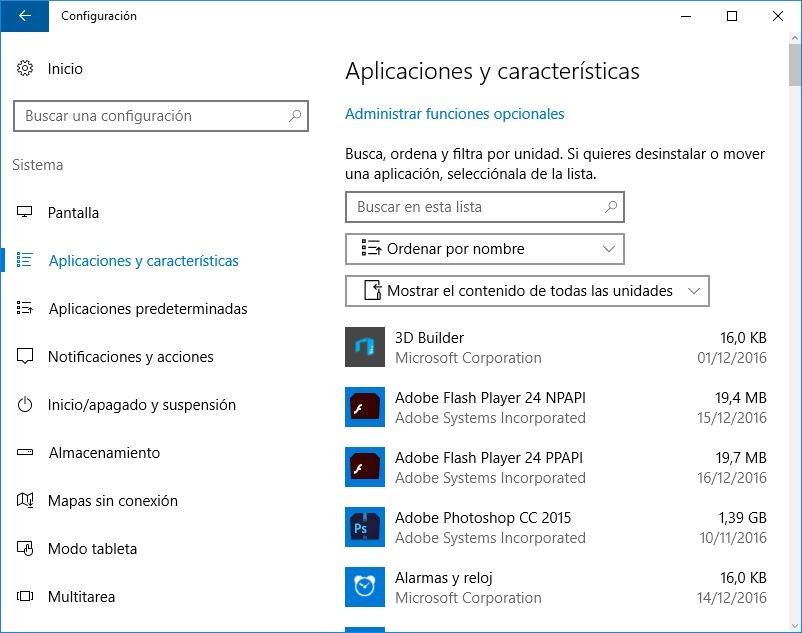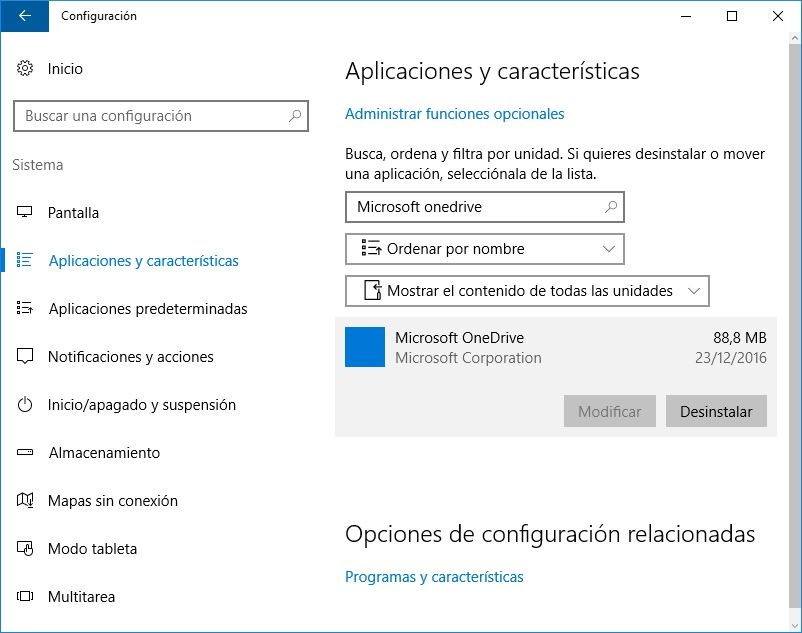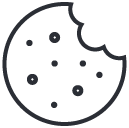Cómo pasar todos tus datos de un teléfono a otro sin importar la marca o el sistema operativo
27/12/2016
Si no quieres o puedes pagar una licencia, esta es la forma más simple de tener Windows 10 gratis y legal
17/07/2017OneDrive es una de las muchas aplicaciones que vienen preinstaladas con Windows 10. Es un competidor directo de servicios como Google Drive o Dropbox, ya que permite almacenar archivos en la nube y sincronizarlos entre el sistema operativo y distintos dispositivos.
Quienes activan Windows 10 usando una cuenta de Microsoft se encuentran con que este programa funciona por defecto, y quizá no deseen utilizar este servicio para absolutamente nada. Durante mucho tiempo no se ha podido densinstalar la aplicación sin tener que volverse un poco loco. Ahora ya se puede desinstalar OneDrive muy fácilmente. Aprovechamos para recordar que también se puede crear backups automáticas con el historial de archivos de Windows 10.
Puede que estés usando otros clientes de almacenamiento en la nube que te interesen más, así que si necesitas deshacerte de OneDrive sigue los pasos que te daremos a continuación.
Desinstalando OneDrive de Windows 10
Desde la última actualización, basta con abrir el diálogo «Configuración» e introducir en el buscador los parámetros Agregar o quitar programas. Seleccionamos la primera opción que aparezca y llegaremos a una lista como esta:
En el campo de búsqueda introducimos Microsoft OneDrive para tener la aplicación a la vista. Si pulsamos sobre ella veremos las opciones «Modificar» y «Desinstalar». Pulsamos sobre la segunda y ya está, ya nos habremos librado de OneDrive para siempre:
Si por alguna razón necesitas volver a instalar OneDrive, puedes hacerlo desde la Tienda de Windows o instalando la aplicación de escritorio. Las dos añaden la aplicación con las mismas funcionalidades, aunque quizá sea más seguro usar la versión de escritorio si quieres que algunos de los ajustes se sincronicen también.
Otra opción que tienes es aceder a la versión web de OneDrive desde aquí, con lo que no tendrías que instalar absolutamente nada en tu ordenador.
Vía | Genbeta